关于如何立即裁剪 AVI 视频的最易懂的教程
寻找有效的方法 裁剪 AVI 文件?那么你一定很感激,因为你在正确的文章中。好吧,看视频既有趣又令人满意。但是,有时如果视频中有一些你不想看的不需要的部分,你可能会感到恼火。如果是这种情况,裁剪 AVI 视频是最好的解决方案。阅读这篇文章,了解在计算机上裁剪 AVI 文件的最有效方法。我们将提供离线和在线方式,让您更方便。因此,要了解有关讨论的更多信息,您必须开始阅读整个内容。
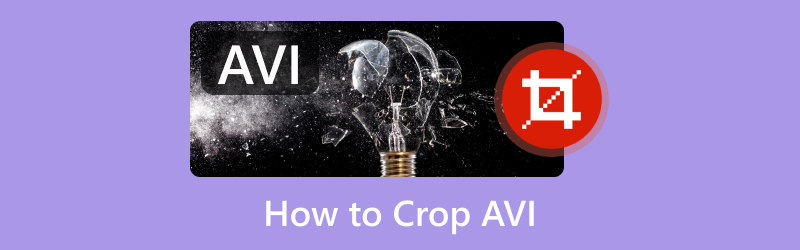
第 1 部分。AVI 文件简介
AVI 是您在计算机和其他设备上可能遇到的流行视频格式之一。它代表音频视频交错。该视频格式由 Microsoft 于 1992 年设计和制作。该文件格式包含各种视频压缩编解码器。其中一些是 XviD 和 DivX,它们受到一些主要平台的支持。它包括 Windows Media Player、ALL Player、VLC 等。AVI 还启用了无损压缩。因此,它成为编辑应用程序和以原始形式存储视频的理想格式。因此,就存储电影和其他媒体而言,AVI 是您可以使用的格式之一。
第 2 部分。最佳 AVI 裁剪工具
ArkThinker Video Converter Ultimate
如果你想使用提供简单裁剪过程的简单工具来裁剪 AVI 视频,请使用 ArkThinker Video Converter Ultimate. 使用此可下载的程序,裁剪 AVI 视频变得简单。它的界面易于理解,功能运行良好。裁剪过程也很出色,因为它可以在一秒钟内完成裁剪过程。除此之外,该软件还可以提供各种选项供您选择,包括自由、16:9、4:3 等。使用此功能,您可以自动裁剪视频。另一个选项是,您可以通过控制可调框架手动裁剪 AVI 视频。因此,如果您想要最好的裁剪工具,您可以依赖这个程序。另外,ArkThinker Video Converter Ultimate 可以提供比您想象的不同的功能。除了裁剪之外,您还可以转换和编辑视频和音频文件、编辑、创建视频拼贴、制作音乐视频等。您还可以在 Windows 和 Mac 上下载该程序。您可以查看以下教程来裁剪 AVI。
下载 ArkThinker Video Converter Ultimate 在 Windows 或 Mac 上。然后,在您的计算机上安装并启动它。您也可以点击下方的免费下载按钮以轻松访问。
界面出现后,转到工具箱部分并选择 视频裁剪器 功能。
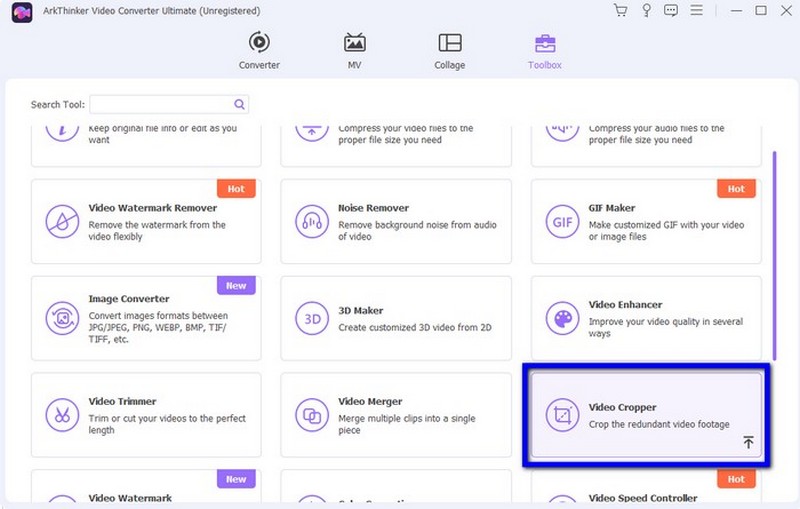
要从您的计算机添加 AVI 视频,请单击加号按钮。
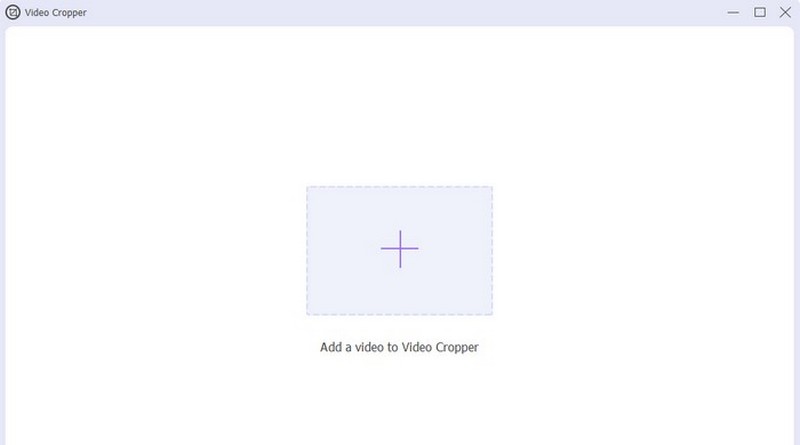
借助视频中可调整的帧,您可以开始裁剪过程。使用光标根据需要调整视频。
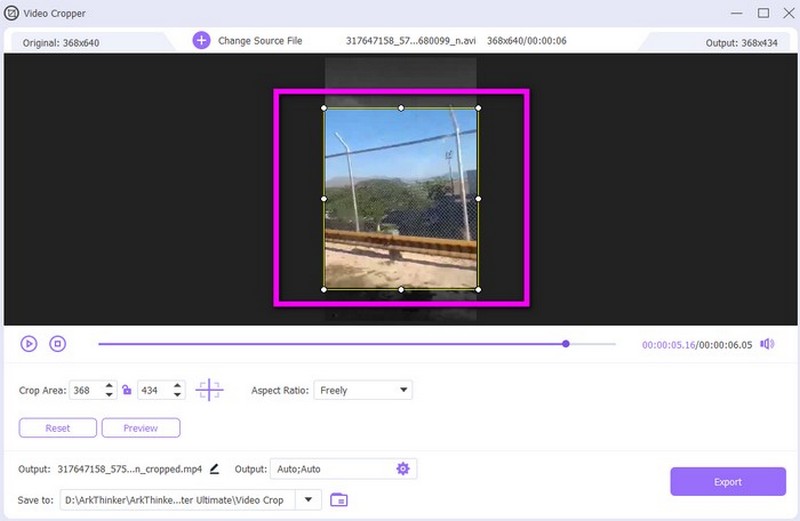
最后,单击“导出”选项以保存裁剪后的 AVI 文件。您可以打开该文件并检查其最终输出。
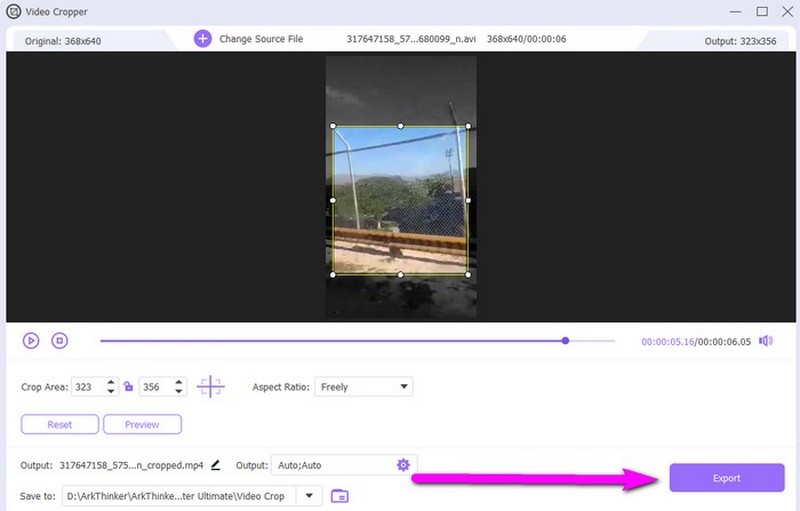
ArkThinker 在线视频裁剪器
如果你正在寻找在线裁剪工具,请使用 ArkThinker 视频裁剪器。借助此在线视频裁剪器,您可以轻松裁剪 AVI 视频。此外,在裁剪过程中,您会意识到这个过程是多么简单。这是因为在线工具为您提供了最直接的方法。除此之外,该工具还有两个裁剪选项。第一个是它允许您手动裁剪 AVI 文件。您可以使用光标移动可调整的框架来根据需要裁剪视频。此外,您可以选择各种纵横比。如果您想自动裁剪视频,这些比例会很有用。这样,无论您是天才用户还是初学者,您都可以使用该工具。此外,ArkThinker 视频裁剪器可用于所有 Web 浏览器。您可以在 Chrome、Edge、Explorer、Safari 等上使用该工具裁剪 AVI。因此,要了解如何使用该工具在线裁剪 AVI,请参阅以下步骤。
访问网站 ArkThinker 视频裁剪器。之后,点击开始裁剪视频按钮,添加要裁剪的文件。
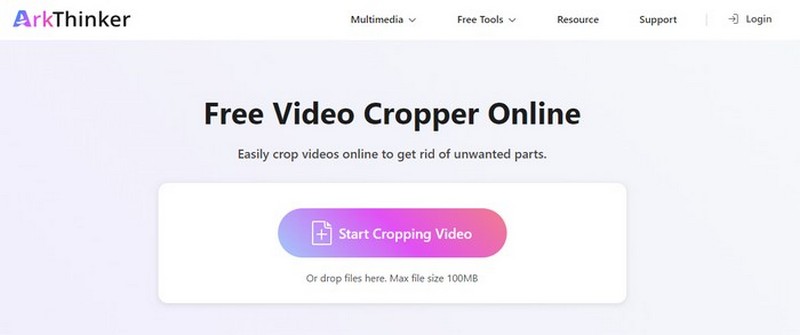
使用可调节的边框裁剪视频。您可以删除视频的顶部、底部或侧面部分。
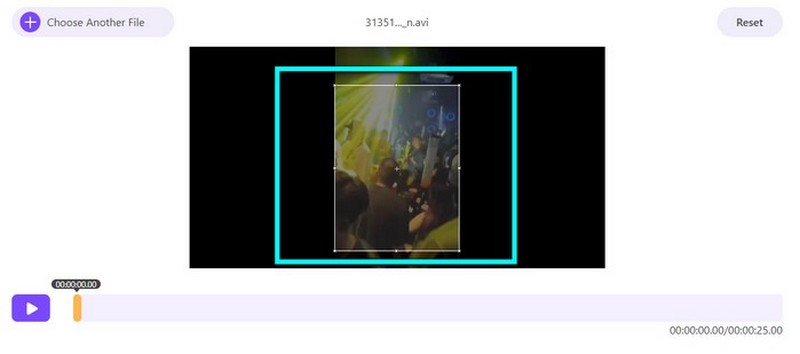
如果您完成视频裁剪,请选择 裁剪视频 选项继续进行主要裁剪过程。几秒钟后,您将看到最终结果,并可以将其保存在您的设备上。
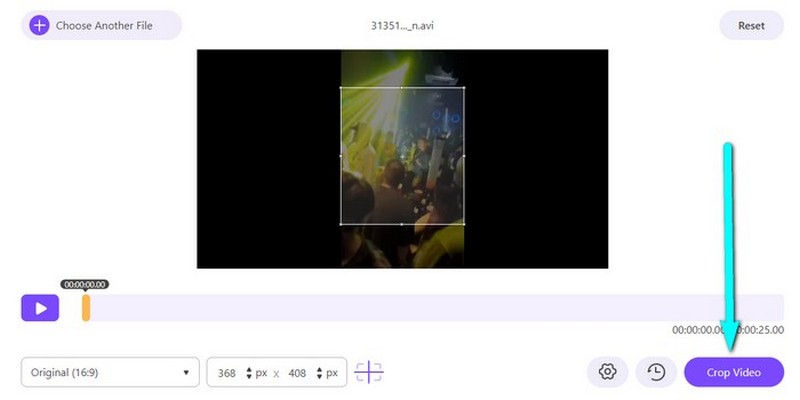
第 3 部分。如何裁剪 AVI 视频文件
使用 Windows Movie Maker 裁剪 AVI
要在 Windows 上裁剪 AVI 文件,您可以依靠 Windows Movie Maker。它是您可以在计算机上使用的最有用的视频编辑程序之一。它可以有效而流畅地裁剪您的 AVI 文件。但是,它的用户界面太复杂,难以理解。许多功能可能会让一些用户(例如初学者)感到困惑。它还会占用太多存储空间,并且在计算机上安装速度很慢。
平台: 视窗
首先,在您的计算机上下载并安装 Windows Movie Maker。启动软件后,单击导入 > 添加文件选项以添加要裁剪的 AVI 文件。
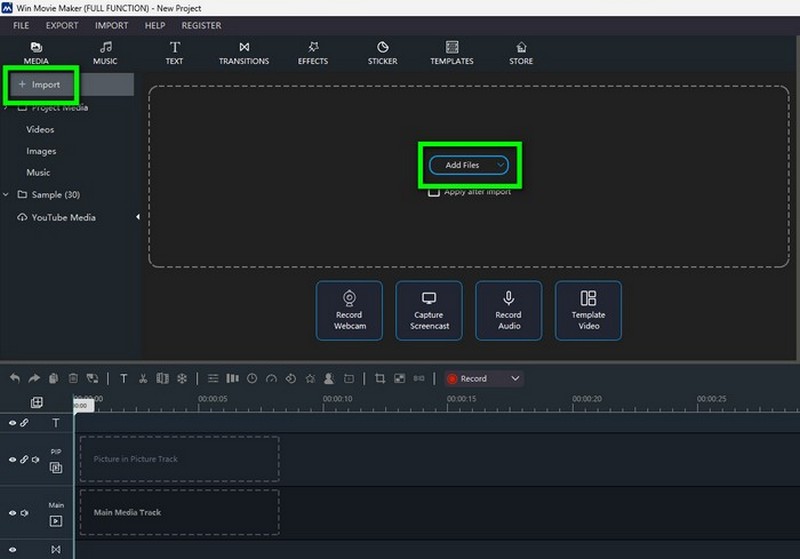
然后,将视频放到时间线上。单击“裁剪”选项,您可以通过调整边缘部分来开始裁剪视频。
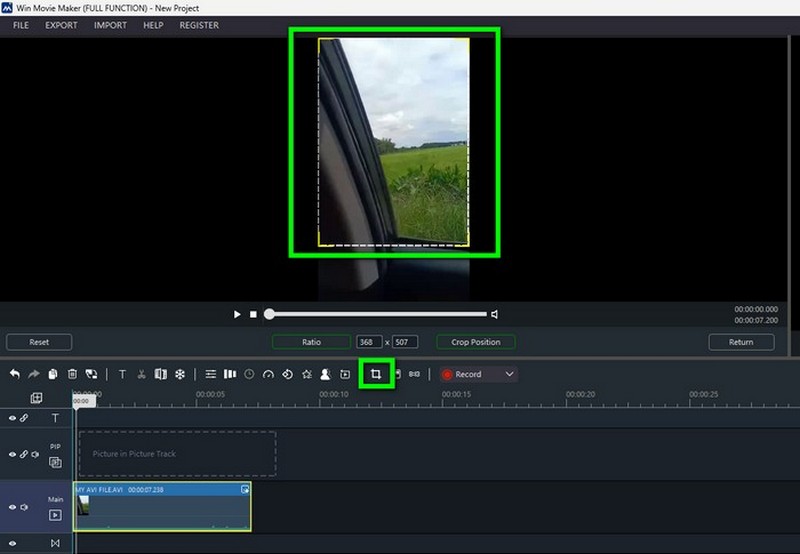
如果您已完成裁剪,请转到“文件”部分并选择“保存项目”选项以将最终结果保存在您的计算机上。
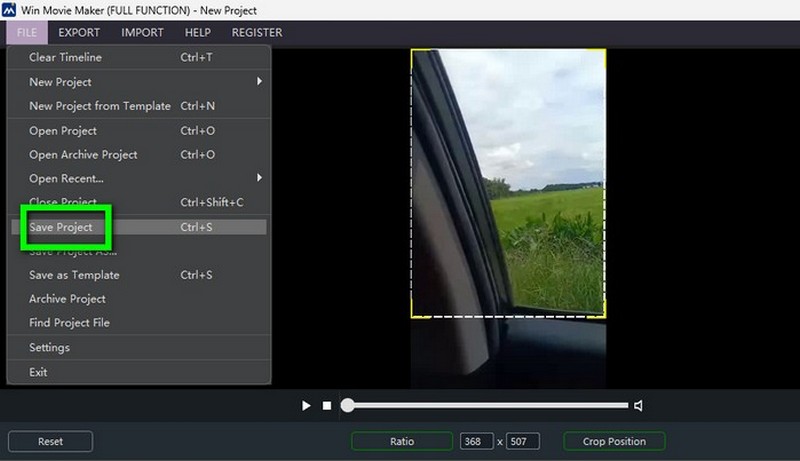
- 它可以提供更多功能,例如修剪器、绿屏、旋转器等。
- 界面很难理解。
- 安装过程非常耗时。
- 添加视频很麻烦。
在 VLC 媒体播放器上免费裁剪 AVI
如果您想免费裁剪 AVI 视频,请尝试使用 VLC Media Player。这是一款适用于 Windows 和 Mac 计算机的离线程序。它能够根据您的喜好裁剪 AVI 视频。此外, 视频裁剪器 是免费的。有了它,您可以免费使用该程序。但是,下载和安装过程非常耗时。此外,很难导航该程序的裁剪功能。这是因为 VLC 的用户界面令人困惑,很难找到某些功能。
平台: Windows 和 Mac
打开 VLC Media Player 并导航到媒体部分。之后,选择 打开文件 选项从文件夹添加 AVI 文件。
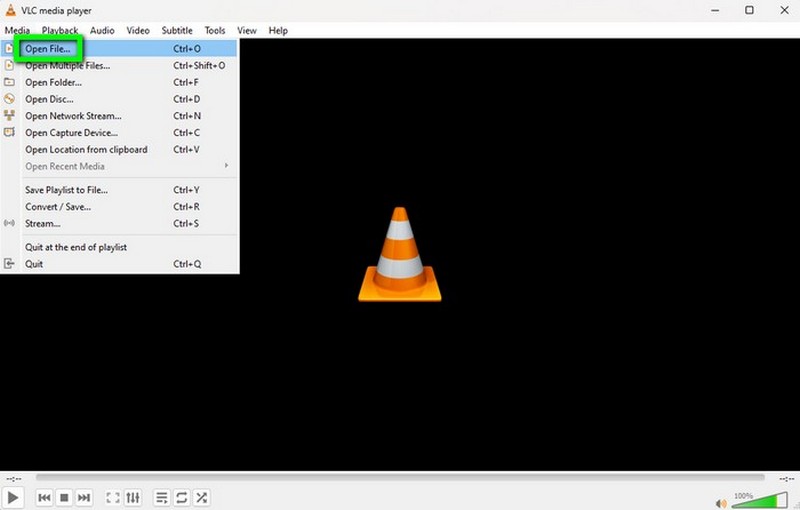
然后,转到“视频”>“裁剪”部分。您可以使用各种纵横比来裁剪 AVI 视频。选择您喜欢的比例以开始裁剪过程。之后,您就可以获得裁剪后的视频了。
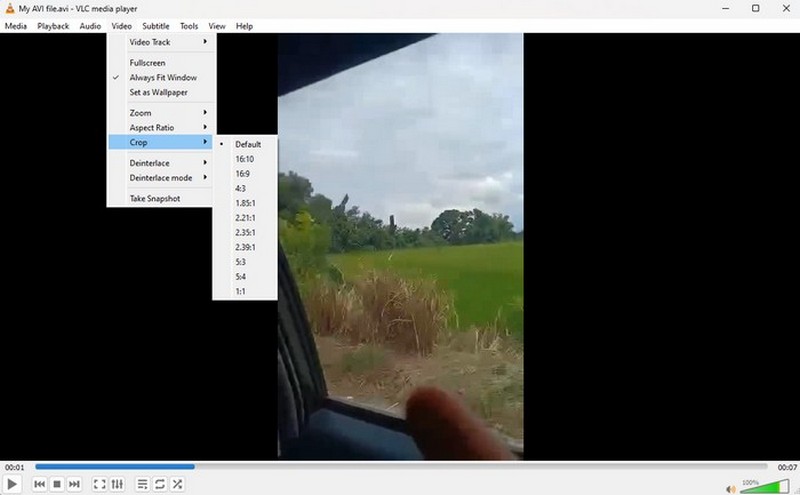
- 该计划是免费的。
- 适用于 Windows 和 Mac。
- 该程序的界面令人困惑。
- 在您的计算机上安装和设置该程序需要时间。
- 它不允许用户手动裁剪视频。
- 初学者在使用该程序时必须寻求专业人士的指导。
使用 Clideo 在线裁剪 AVI
您可能还需要 Clideo 的帮助才能在线裁剪 AVI。只要您有互联网连接,裁剪过程就简单快捷。此外,您可以在不同的在线平台上访问它。但是,由于该工具是基于在线的,因此您必须依赖互联网连接。上传过程太慢,尤其是在上传大型视频文件时。
平台: 基于网络
前往 Clideo 网站并点击 选择文件 按钮。然后,当文件夹出现时,添加 AVI 视频。
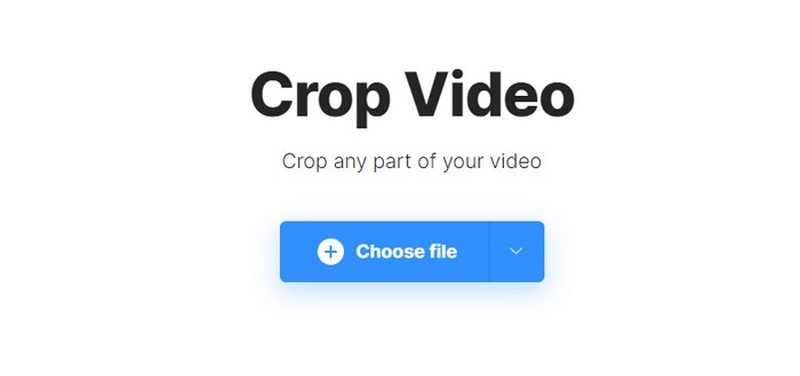
添加视频后,您就可以 裁剪视频 通过调整视频中的可调整帧。您还可以使用右侧屏幕的纵横比轻松裁剪视频。
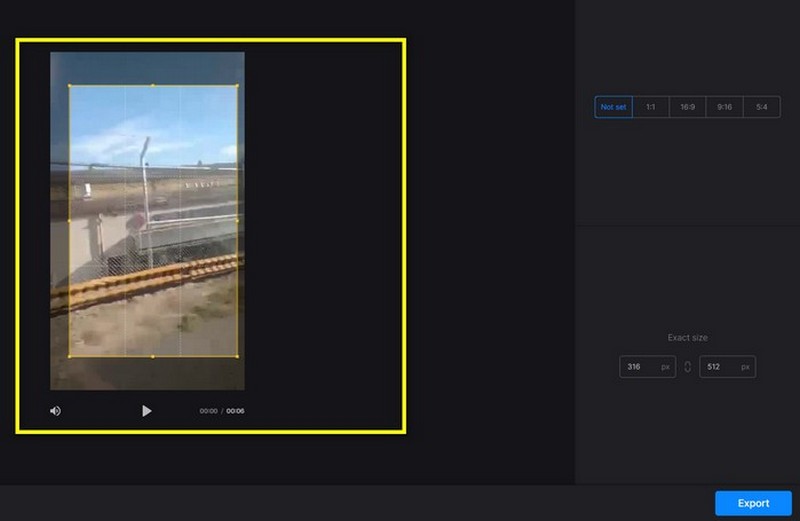
完成裁剪后,点击 出口 开始在您的计算机上保存裁剪的 AVI。
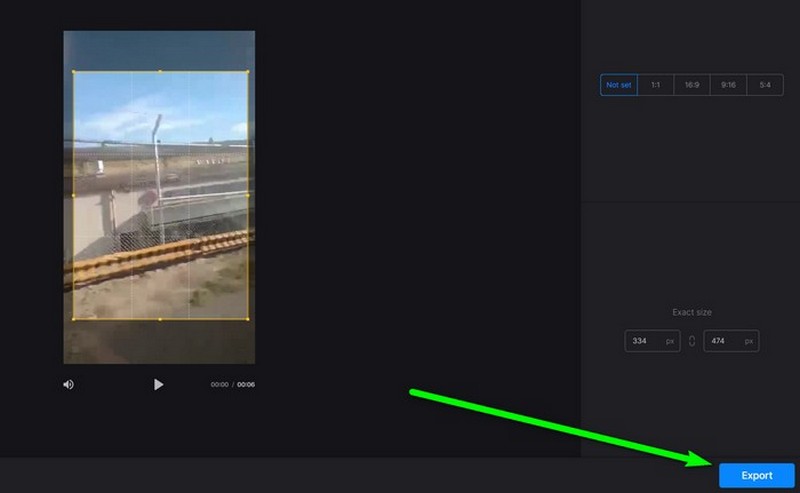
- 它提供了一种裁剪视频的简单方法。
- 可访问所有网络平台。
- 它可以裁剪视频,无需花一分钱。
- 它需要互联网接入。
- 上传过程太慢。
第 4 部分。有关如何裁剪 AVI 的常见问题解答
谁使用 AVI 文件?
使用 AVI 文件的人是想要在计算机上存储视频和音频数据的用户。该格式在打开和播放不同内容(如电影、节目等)时很受欢迎。但是,使用 AVI 文件时,您必须拥有一个可以有效播放 AVI 文件的可靠媒体播放器。
我可以在 Android 上播放 AVI 吗?
如果您使用的是 Android 设备,则无法播放 AVI 文件。您必须采取的最佳解决方案是访问支持 AVI 文件的媒体播放器,例如 VLC、BCPlayer 和 MXPlayer。这些媒体播放器可以帮助您在 Android 上播放 AVI 文件。
如何修剪 AVI 文件?
要修剪 AVI 文件,您需要 ArkThinker Video Converter Ultimate。转到工具箱 > 视频修剪器部分。然后,添加要修剪的 AVI 文件。完成后,您可以根据需要开始修剪文件。
如何免费裁剪 AVI 视频?
嗯,有各种免费裁剪 AVI 视频的软件。您可以使用 ArkThinker Video Converter Ultimate。进入工具后,进入工具箱>视频裁剪功能,添加AVI视频。完成后,根据需要控制可调框来裁剪视频。最后,单击导出以保存裁剪后的AVI视频。
MKV 和 AVI 哪个更好?
就质量和良好功能而言,您可以信赖 MKV 文件。但是,如果您使用的是较旧的媒体播放器或设备,最好使用 AVI 格式。
结论
这篇文章教你如何 裁剪 AVI 使用离线和在线方式剪切文件。但是,有些工具在裁剪视频时有局限性。因此,如果您正在寻找一款出色的视频裁剪程序,您可以使用 ArkThinker Video Converter Ultimate。它可以提供一个简单的裁剪程序,帮助您获得您想要的结果。
你怎么看这个帖子?点击评价这篇文章。
出色的
评分: 4.9 / 5(基于 513 票)



